Samsung SGH-F330: инструкция
Раздел: Мобильные, портативные устройства и аксессуары
Тип: Сотовый Телефон
Характеристики, спецификации
Инструкция к Сотовому Телефону Samsung SGH-F330

F330_RU.book Page 2 Wednesday, November 21, 2007 12:05 PM
SGH-F330
Руководство
пользователя
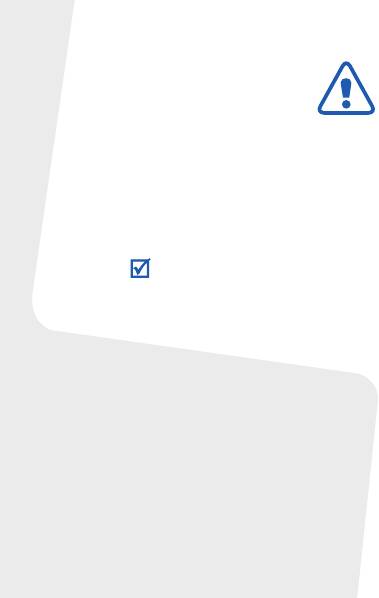
F330_RU.book Page 3 Wednesday, November 21, 2007 12:05 PM
Безопасность дорожного движения
Не пользуйтесь мобильным телефоном за
рулем движущегося автомобиля. Oстановите
автомобиль, чтобы поговорить по телефону.
Важная
Выключайте телефон на автозаправочных
информация по
станциях
Не пользуйтесь телефоном на автозаправочных
технике
станциях (станциях техобслуживания), а также
вблизи топливных или химических емкостей.
безопасности
Выключайте телефон в самолете
Нарушение этих правил может
привести к опасным ситуациям или
Мобильные телефоны являются источником
преследоваться по закону.
радиопомех. Их использование в самолетах
противозаконно и опасно.
Выключайте телефон рядом с любым
медицинским оборудованием
В больницах и в других медицинских
Сведения об авторских правах
учреждениях может применяться
®
• Bluetooth
является зарегистрированной
оборудование, чувствительное к внешнему
торговой маркой Bluetooth SIG, Inc.
радиочастотному излучению. Строго
Bluetooth QD ID: B012981
соблюдайте все установленные правила и
TM
•Java
является торговой маркой или
инструкции.
зарегистрированной торговой маркой,
принадлежащей Sun Microsystems, Inc.
Радиопомехи
®
• Windows Media Player
является
Все мобильные телефоны подвержены
зарегистрированной торговой маркой
Microsoft Coporation.
воздействию радиопомех, ухудшающих
качество связи.
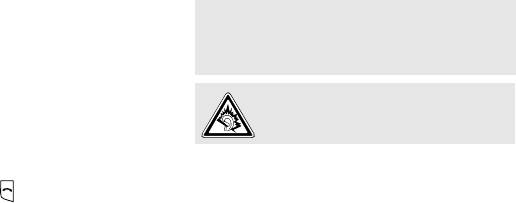
F330_RU.book Page 1 Wednesday, November 21, 2007 12:05 PM
Особые правила
Аксессуары и аккумуляторы
Соблюдайте любые особые предписания,
Используйте только рекомендованные
действующие в той или иной ситуации, и
компанией Samsung аккумуляторы и другие
обязательно выключайте телефон везде, где
аксессуары, например гарнитуры и кабели для
его использование запрещено, может вызывать
передачи данных. Использование любых
помехи или создает угрозу безопасности.
аксессуаров, отличных от рекомендованных,
может привести к поломке устройства, травме и
Водонепроницаемость
представлять угрозу безопасности.
Телефон не является водонепроницаемым.
• Замена аккумулятора на аккумулятор неверного
Оберегайте его от попадания влаги.
типа может привести к взрыву.
Разумное использование
• Утилизируйте использованные аккумуляторы в
соответствии с инструкциями изготовителя.
Во время разговора радиотелефон должен
находиться в обычном положении (рядом с
Длительное использование гарнитуры
ухом). Не прикасайтесь к антенне при
при очень высокой громкости может
включенном телефоне.
привести к нарушениям слуха.
Вызов службы экстренной помощи
Квалифицированное обслуживание
Введите местный номер экстренной службы,
Доверяйте ремонт телефона только
затем нажмите клавишу .
квалифицированному персоналу.
Храните телефон в недоступном для детей
месте
Более подробную информацию по технике
Храните телефон, а также все его компоненты и
безопасности см. в разделе "Охрана здоровья и
принадлежности в недоступном для детей
техника безопасности" на стр. 41.
месте.
1
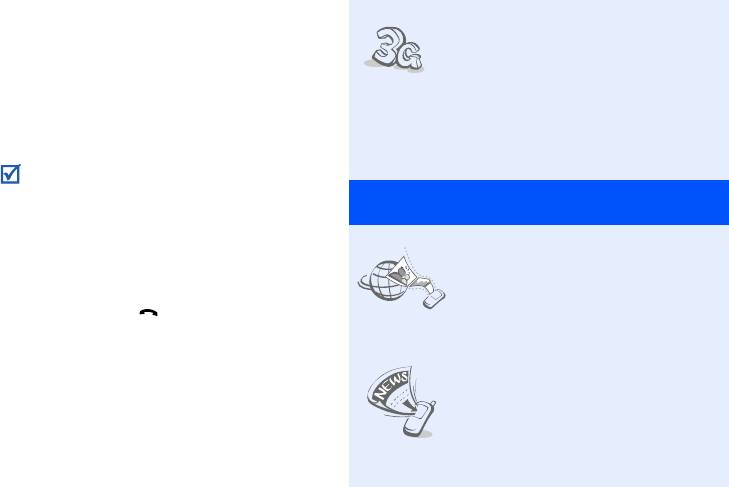
F330_RU.book Page 2 Wednesday, November 21, 2007 12:05 PM
О данном
•3G
Телефон поддерживает
руководстве
работу в сетях третьего
поколения (3G), которые
Данное руководство пользователя содержит
обеспечивают гораздо более
краткие сведения об использовании телефона.
высокую скорость передачи
В данном руководстве используются
данных, поддерживают
следующие обозначения.
потоковое видео и
видеоконференции.
Необходимо внимательно изучить
приведенные далее сведения о
Специальные
функции телефона
безопасности и функциях телефона.
→
С помощью клавиш перемещения
перейдите к указанному пункту, а
• MobileBlog
затем выберите его.
Предоставление фотографий
и видеоклипов на веб-узлах
[] Обозначает клавишу на телефоне
обмена фотографиями и
(например,
[]
).
блогах.
<> Обозначает программную клавишу,
функция которой отображается на
• Чтение RSS-новостей
экране телефона
Использование устройства
(например, <
Выбрать
>).
чтения карт RSS для
получения последней
информации с ваших
любимых веб-узлов.
2
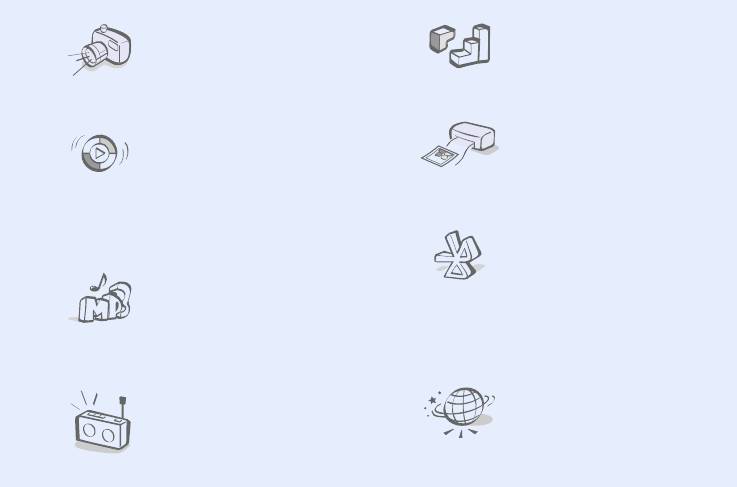
F330_RU.book Page 3 Wednesday, November 21, 2007 12:05 PM
• Фото- и видеокамера
• Java
Встроенная камера телефона
Запуск встроенных и загрузка
позволяет делать
новых игр, созданных на
фотоснимки и записывать
основе технологии Java
™
.
видео.
• Печать цифровых данных
• Синхронизация с
Печать изображений,
проигрывателем Windows
сообщений и других личных
Media
данных непосредственно с
Телефон позволяет загружать
телефона.
файлы непосредственно из
библиотеки проигрывателя
• Bluetooth
Windows Media.
Отправляйте фотографии,
изображения, видеозаписи и
•MP3-плеер
другие личные данные и
Прослушивайте музыкальные
подключайтесь к другим
файлы на телефоне. Во
устройствам с помощью
время прослушивания, вы
беспроводной технологии
можете использовать другие
Bluetooth.
функции телефона.
• Веб-браузер
•FM-радио
Беспроводной доступ к
Прослушивание любимых
Интернет для получения
радиостанций в любое время
самой свежей информации и
и в любом месте.
мультимедийного
содержимого сети.
3
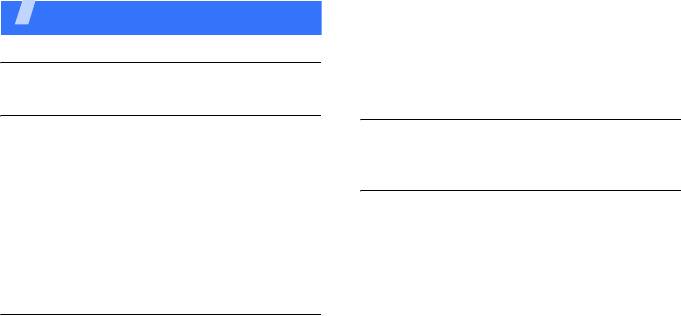
F330_RU.book Page 4 Wednesday, November 21, 2007 12:05 PM
Использование телефонной книги ...................... 26
Содержание
Отправка сообщений ............................................ 27
Просмотр сообщений ........................................... 28
Комплектация 6
Использование Bluetooth...................................... 29
Убедитесь в наличии всех компонентов
Переключение между приложениями ................. 31
Начало работы 6
Функции меню 32
Первые шаги при работе с телефоном
В данном разделе перечислены все пункты меню.
Подготовка телефона к работе и зарядка............. 6
Охрана здоровья и техника
Включение и выключение телефона ..................... 7
безопасности 41
Внешний вид телефона .......................................... 7
Клавиши и значки.................................................... 8
Вызов функций меню ............................................ 12
Ввод текста ............................................................ 12
Индивидуальная настройка телефона ................ 14
Дополнительные
возможности телефона 16
Функции вызова, использование камеры,
воспроизведение музыкальных композиций, доступ
в Интернет и другие специальные функции
Выполнение вызовов и ответы на вызовы.......... 16
Использование камеры......................................... 18
Загрузка фотографий и видеоклипов в веб ........ 20
Воспроизведение музыки ..................................... 21
Прослушивание FM-радио.................................... 24
Доступ в Интернет................................................. 25
4
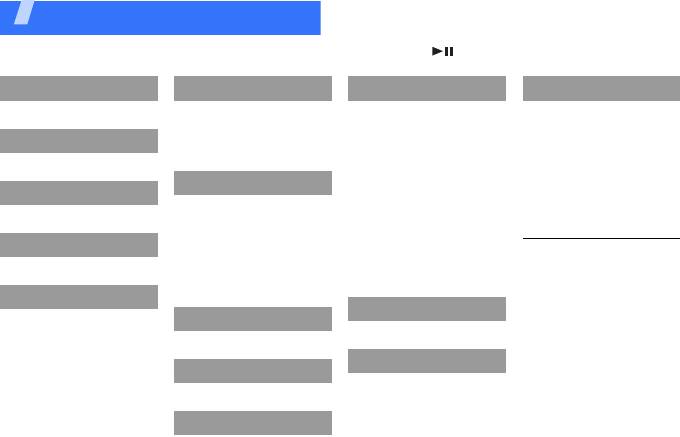
F330_RU.book Page 5 Wednesday, November 21, 2007 12:05 PM
Обзор функций меню
Для перехода в режим меню из режима ожидания нажмите клавишу [].
‡‡
1 Журнал вызовов
5 Сообщения
* Приложения
# Настройки
‡
9 Уда лить все
1 Интернет
4 Настройки телефона
10 Настройки
2 Bluetooth
5 Вызовы
2 Контакты
11 Экстренные сообщения
3 Напоминание
6 Безопасность
12 Состояние памяти
4 Задача
7 Приложения
5 Диктофон
8 Настройки сети
6 Мои файлы
6 Мировое время
9 Настройки памяти
3 MP3-плеер
1
7 Калькулятор
10 Настройки оператора
1 Картинки
8 Конвертер
11 Основной сброс
2 Видео
9 Таймер
3 Звуки
‡
10 Секундомер
4 Google/Интернет
4 Java-приложения
1. Доступно, только если
11 RSS reader
поддерживается оператором
5 Другие файлы
12 Распознавание музыки
1
мобильной связи.
6 Альбом мультимедиа
2
13 SIM-меню
2. Доступно только в том случае,
7 Состояние памяти
5 Сообщения
если поддерживается USIM-
0 Будильник
или SIM-картой.
7 Календарь
1 Создать сообщение
‡
В случае если услуга Google
2 Входящие
недоступна, услуга
Интернет
3 Эл. почта:входящие
# Настройки
появится в пункте 4 меню,
4 Черновики
8 Камера
вместо того, чтобы появиться
5 Исходящие
1 Профили
в пункте
Приложения
.
6 Отправленные
2 Время и дата
‡‡
В случае, если услуга Google
7 Мои папки
3 Дисплей и подсветка
недоступна, порядок
8 Черновики
9 FM-радио
подменю будет изменен.
5
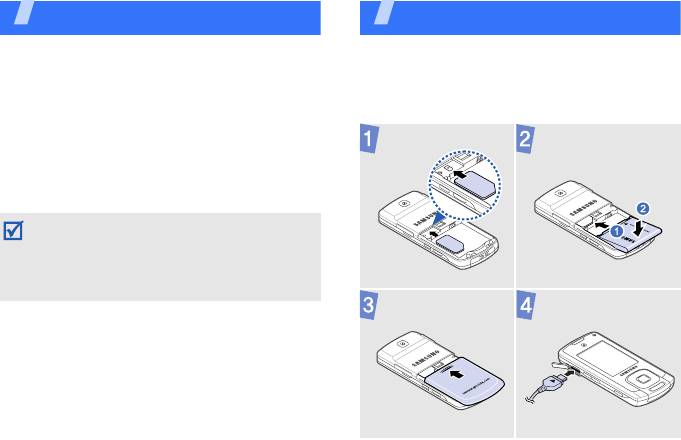
F330_RU.book Page 6 Wednesday, November 21, 2007 12:05 PM
Комплектация
Начало работы
Убедитесь в наличии всех компонентов
Первые шаги при работе с телефоном
• Телефон
Подготовка телефона к работе и
• Зарядное устройство
зарядка
• Аккумулятор
• Руководство пользователя
Дополнительные принадлежности можно
приобрести у местных дилеров компании
Samsung.
Комплект поставки телефона и дополнительные
принадлежности, имеющиеся в наличии у
дилеров компании Samsung, могут различаться
в зависимости от страны или оператора
мобильной связи.
К розетке сети
переменного тока
6
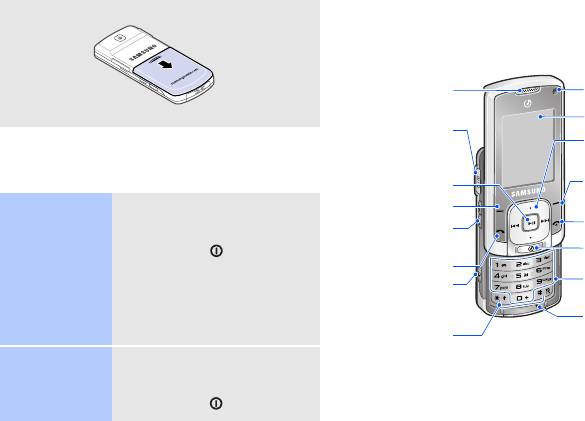
F330_RU.book Page 7 Wednesday, November 21, 2007 12:05 PM
Снятие крышки отсека аккумулятора
Внешний вид телефона
Вид спереди
Динамик
Передний
телефона
объектив камеры
Дисплей
Интерфейсный
разъем
Клавиши
Включение и выключение
перемещения(вверх/
Клавиша доступа
вниз/влево/вправо)
телефона
к меню и
подтверждения
Правая программная
клавиша
Левая программная
Включение
1. Откройте телефон.
клавиша
Клавиша
завершения вызова/
Клавиши
2. Нажмите и удерживайте
выхода из меню
регулировки
клавишу [].
громкости
Клавиша
MP3-плеера
Клавиша вызова
3. При необходимости
Алфавитно-
Клавиша
цифровые клавиши
введите PIN-код и
переключения
между
нажмите программную
приложениями
Микрофон
клавишу <
Подтверд.
>.
Клавиши
специальных
функций
Выключение
1. Откройте телефон.
2. Нажмите и удерживайте
клавишу [].
7
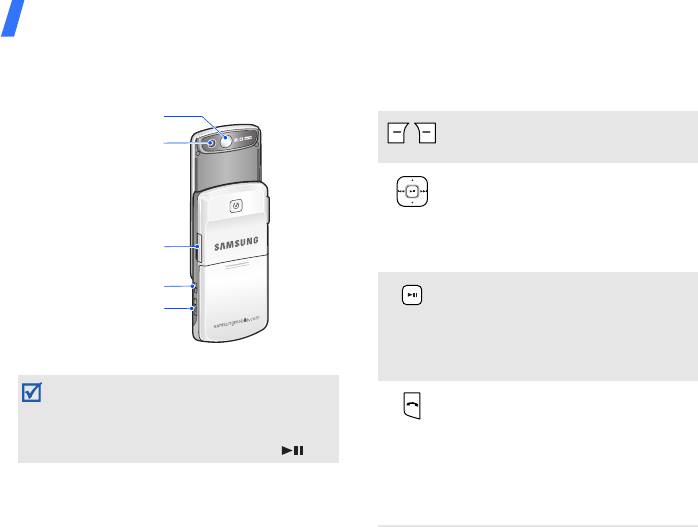
F330_RU.book Page 8 Wednesday, November 21, 2007 12:05 PM
Начало работы
Вид сзади
Клавиши и значки
Клавиши
Зеркало
Выполнение функции, указанной в
Задний объектив камеры
нижней строке дисплея.
Обеспечивает быстрый доступ к
наиболее часто используемым
пунктам меню в режиме ожидания.
В режиме меню служит для выбора
Разъем карты памяти
опций.
Клавиша питания
В режиме ожидания служит для
Клавиша камеры/
перехода в режим меню.
видеовызова
В режиме меню служит для выбора
выделенного пункта меню или для
подтверждения ввода.
При закрытии телефона наружные клавиши
Выполнение вызова и ответ на
автоматически блокируются, чтобы случайные
нажатия клавиш не вызывали выполнения
вызов.
ненужных операций. Чтобы разблокировать
В режиме ожидания служит для
клавиатуру, дважды нажмите клавишу [].
извлечения из памяти номеров
последних исходящих,
пропущенных или входящих
вызовов.
8
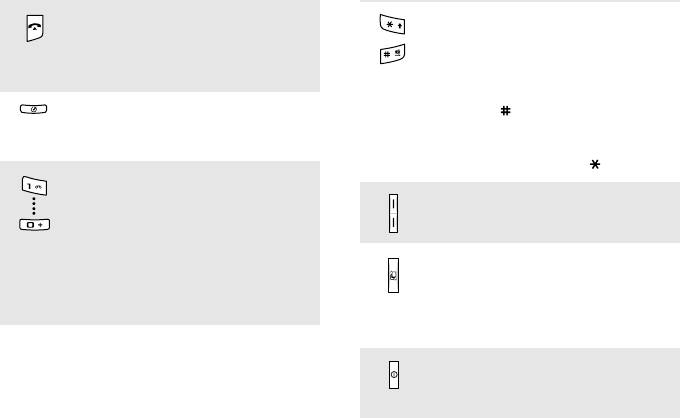
F330_RU.book Page 9 Wednesday, November 21, 2007 12:05 PM
Завершение вызова.
Ввод специальных символов и
выполнение специальных функций.
В режиме меню используется для
отмены ввода и возврата телефона
Для включения или выключения
в режим ожидания.
режима «без звука» в режиме
ожидания нажмите и удерживайте
Войдите в экран MP3-плеера или
клавишу [ ]. Для ввода паузы
перейдите к списку музыкальных
между цифрами при наборе
категорий.
телефонного номера нажмите и
удерживайте клавишу [].
Ввод цифр, букв и некоторых
специальных символов.
Регулировка громкости звука при
Для доступа к голосовой почте в
разговоре.
режиме ожидания нажмите и
удерживайте клавишу [
1
]. Для
Чтобы получить доступ к другим
ввода префикса международного
приложениям, не выходя из
вызова нажмите и удерживайте
текущего, откройте окно
клавишу [
0
].
переключения между
приложениями.
Нажмите и удерживайте данную
клавишу для включения или
выключения телефона.
9
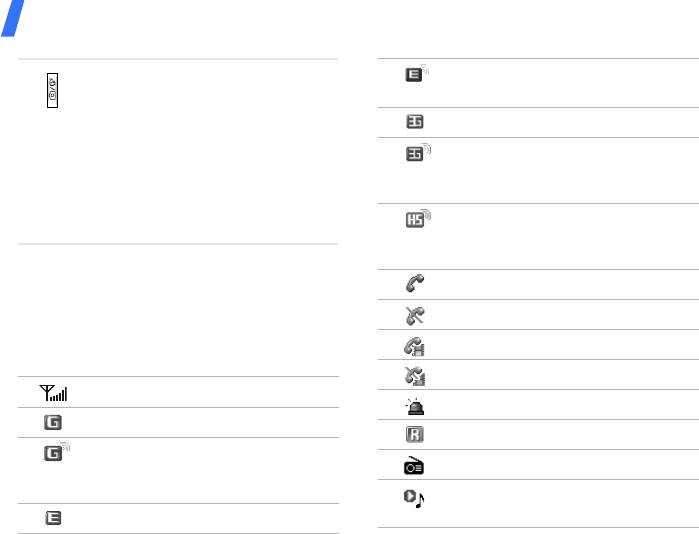
F330_RU.book Page 10 Wednesday, November 21, 2007 12:05 PM
Начало работы
В режиме ожидания удерживайте
Подключение к сети EDGE или
данную клавишу нажатой для
передача данных по сети EDGE
включения камеры или совершения
Сеть UMTS (3G)
видеовызова.
В режиме камеры данная клавиша
Подключение к сети UMTS (3G)
служит для фотосъемки и записи
или передача данных по сети
видеоклипов.
UMTS (3G)
В экране видеовызова совершите
Подключение к сети HSDPA (3G+)
видеовызов.
или передача данных по сети
HSDPA (3G+)
Значки
Выполняется голосовой вызов
Перечисленные ниже значки отображаются в
верхней строке дисплея и показывают
Вне зоны обслуживания
состояние телефона. Эти значки могут
различаться в зависимости от страны и
Выполнение видеовызова
оператора мобильной связи.
Вне зоны обслуживания
Уровень сигнала
Включен режим SOS-сообщений
Сеть GPRS (2.5G)
Зона роуминга
Подключение к сети GPRS (2.5G)
Включено FM-радио
или передача данных по сети
GPRS (2.5G)
Выполняется воспроизведение
музыкального файла
Сеть EDGE
10
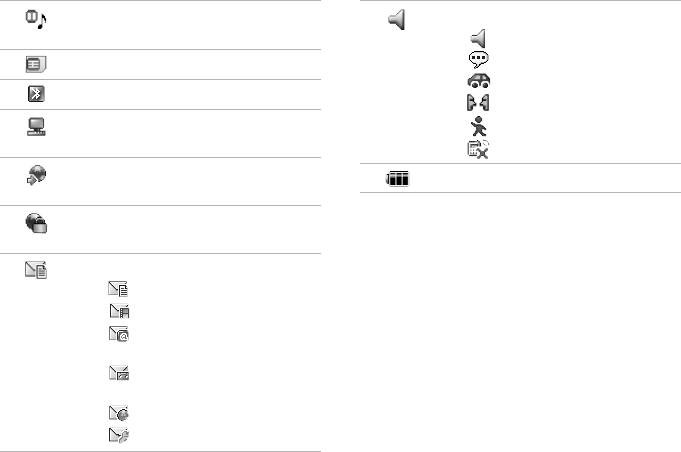
F330_RU.book Page 11 Wednesday, November 21, 2007 12:05 PM
Воспроизведение музыкального
Настройки режима
файла приостановлено
•. Обычный
•. Без звука
Установлена карта памяти
•. Автомобиль
Включен режим Bluetooth
•. Встреча
Соединение с компьютером через
•. На улице
USB-порт
•. Автономный режим
Просмотр веб-страниц в сети
Уровень заряда аккумулятора
Интернет
Установлено соединение с
защищенной веб-страницей
Новое сообщение
• . SMS-сообщение
•. MMS-сообщение
•. Сообщение электронной
почты
•. Сообщение голосовой
почты
•. Push-сообщение
•. Сообщ. конфигурации
11
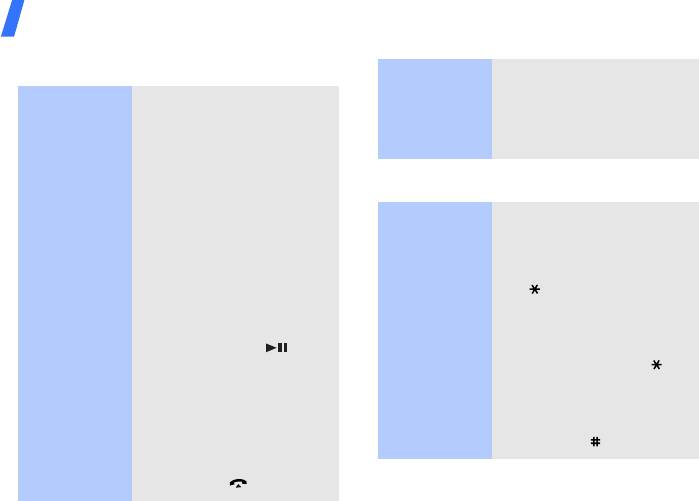
F330_RU.book Page 12 Wednesday, November 21, 2007 12:05 PM
Начало работы
Вызов функций меню
Использование
Нажмите цифровую клавишу,
цифровых
соответствующую нужному
Выбор пунктов
1. Нажмите нужную
клавиш для
пункту.
меню
программную клавишу.
выбора
2. Для перехода к
пунктов меню
предыдущему или
следующему пункту
Ввод текста
меню нажимайте
клавиши перемещения.
Изменение
• Для переключения
режима ввода
между режимами T9 и
3. Для подтверждения
текста
АБВ нажмите и
выбора отображаемой
удерживайте клавишу
функции или выделенной
[].
опции нажмите
программную клавишу
• Для переключения
<
Выбрать
> или <
OК
>
регистра или перехода в
либо клавишу [].
режим ввода цифр
нажмите клавишу [].
4. Для перехода на один
уровень вверх нажмите
• Для переключения в
программную клавишу
режим ввода символов
<
Назад
>.
нажмите и удерживайте
клавишу [].
Для возврата в режим
ожидания нажмите
клавишу [].
12
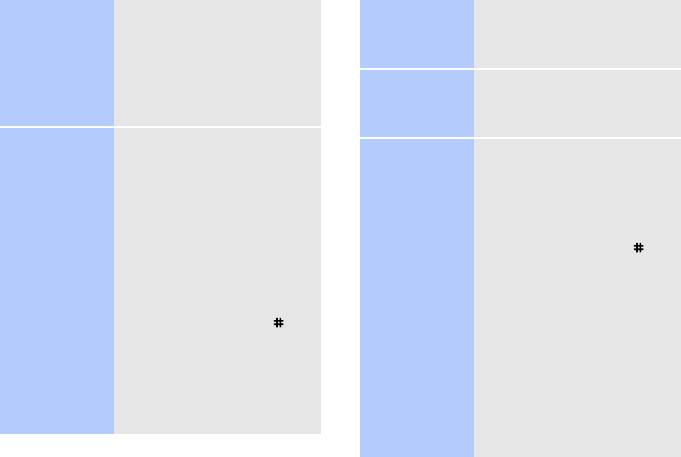
F330_RU.book Page 13 Wednesday, November 21, 2007 12:05 PM
Режим АБВ
Ввод слова
Режим ввода
Нажимайте клавиши,
цифр
соответствующие цифрам,
Нажимайте
которые требуется ввести.
соответствующую клавишу
до тех пор, пока нужный
Режим ввода
Нажимайте клавиши,
символ не появится на
символов
соответствующие символам,
экране.
которые требуется ввести.
Режим T9
Ввод слова
Другие
• Для ввода знаков
1. Слово набирается
действия
препинания и
клавишами [
2
]–[
9
].
специальных символов
2. Прежде чем заменять
нажимайте клавишу [
1
].
или удалять набранные
• Для вставки пробела
символы, введите слово
нажмите клавишу [].
полностью.
• Для перемещения
3. Если отображается
курсора используйте
необходимое слово,
клавиши перемещения.
нажмите клавишу []
• Для удаления символов
для ввода пробела.
по одному нажимайте
В противном случае
клавишу <
Очистить
>.
нажимайте клавишу [
0
]
• Для полной очистки
для просмотра других
дисплея нажмите и
слов.
удерживайте клавишу
<
Очистить
>.
13
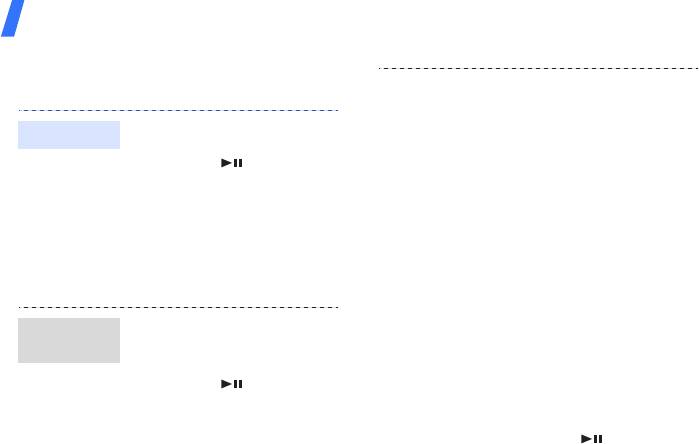
F330_RU.book Page 14 Wednesday, November 21, 2007 12:05 PM
Начало работы
Индивидуальная настройка
3. Нажмите программную
телефона
клавишу <
Опции
> и
выберите пункт
Изменить
.
1. В режиме ожидания
Язык меню
нажмите программную
4. Выберите параметр
клавишу [] и выберите
Мелодия голосового
пункт
Настройки
→
вызова
→
укажите
Настройки телефона
→
категорию
→
выберите
Язык
→
Текст меню
.
мелодию.
2. Выберите язык.
5. Выберите параметр
Мелодия видеовызова
→
3. Нажмите программную
укажите категорию
→
клавишу <
Сохр.
>.
выберите мелодию.
6. Нажмите программную
Изменение свойств режима
Мелодия
клавишу <
Опции
> и
вызова
1. В режиме ожидания
выберите
Сохранить
.
нажмите программную
Изменение звукового профиля
клавишу [] и выберите
пункт
Настройки
→
1. В режиме ожидания
Профили
.
нажмите программную
клавишу [] и выберите
2. Перейдите к
пункт
Настройки
→
используемому звуковому
Профили
.
профилю.
2. Выберите нужный звуковой
режим.
14
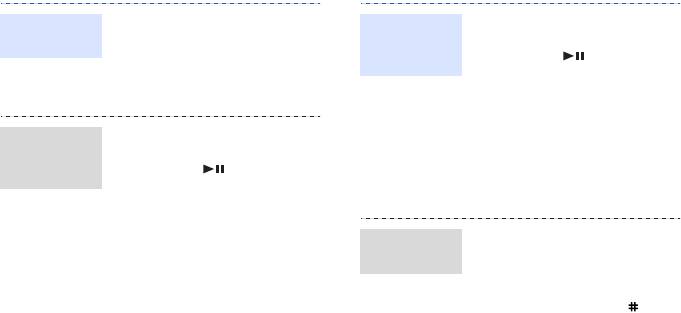
F330_RU.book Page 15 Wednesday, November 21, 2007 12:05 PM
В режиме ожидания нажмите
1. В режиме ожидания
Громкость
Быстрый
клавишу [Громкость] для
нажмите программную
клавиатуры
доступ к
регулировки громкости
клавишу [] и выберите
меню
тональных сигналов
пункт
Настройки
→
клавиатуры.
Настройки телефона
→
Быстрый доступ
.
1. В режиме ожидания
2. Выберите клавишу.
Обои в
нажмите программную
режиме
3. Выберите пункт меню,
клавишу [] и выберите
ожидания
который требуется
пункт
Настройки
→
назначить данной клавише.
Дисплей и подсветка
→
Настройки дисплея
→
Чтобы не беспокоить
Обои
→
Картинки
.
Режим
окружающих, можно включить
«без звука»
2. Выберите категорию.
режим «без звука». В режиме
3. Выберите изображение.
ожидания нажмите и
удерживайте клавишу [].
4. Нажмите программную
клавишу <
Устан.
>.
15
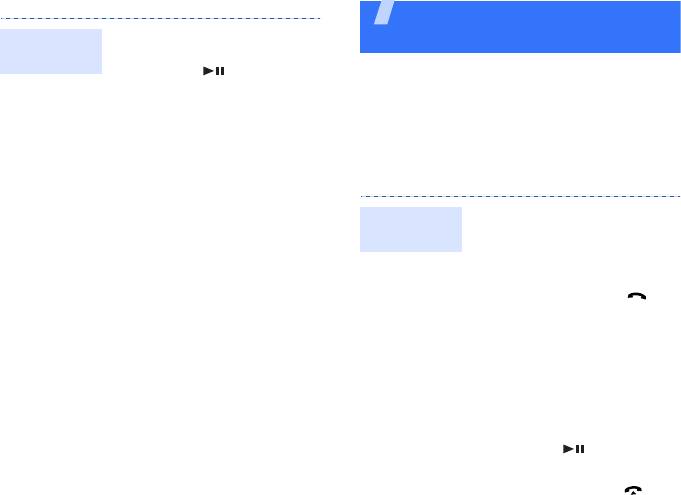
F330_RU.book Page 16 Wednesday, November 21, 2007 12:05 PM
Дополнительные
1. В режиме ожидания
Блокировка
возможности телефона
нажмите программную
телефона
клавишу [] и выберите
Функции вызова, использование камеры,
пункт
Настройки
→
воспроизведение музыкальных композиций,
доступ в Интернет и другие специальные
Безопасность
→
функции
Блокировка телефона
.
2. Выберите пункт
Выполнение вызовов и ответы на
Включено
.
вызовы
3. Введите новый пароль
длиной от 4 до 8 цифр и
Голосовой вызов
Выполнение
нажмите программную
вызова
1. В режиме ожидания
клавишу <
Подтверд.
>.
введите код зоны и
4. Еще раз введите новый
телефонный номер.
пароль и нажмите
2. Нажмите клавишу [].
программную клавишу
Для регулировки громкости
<
Подтверд.
>.
нажимайте клавишу
[Громкость].
Внешние клавиши во время
вызова заблокированы.
Чтобы разблокировать
клавиатуру, нажмите
клавишу [].
3. Для завершения вызова
нажмите клавишу [].
16
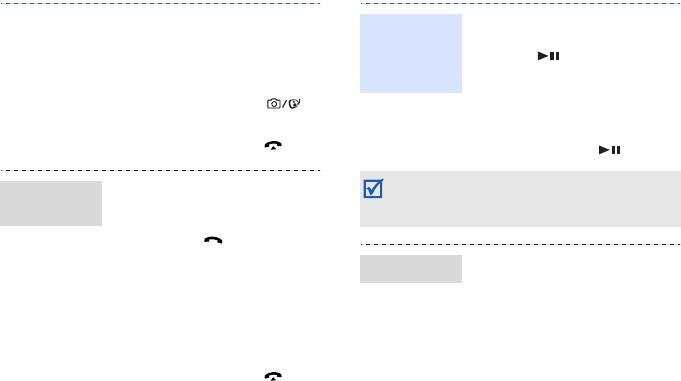
F330_RU.book Page 17 Wednesday, November 21, 2007 12:05 PM
Видеовызов
Чтобы включить динамик
Использова-
громкой связи, нажмите
1. В режиме ожидания
ние функции
клавишу [] и затем
введите код зоны и
громкой
программную клавишу <
Да
> во
телефонный номер.
связи
время голосового вызова.
2. Нажмите клавишу [].
Чтобы переключиться в
3. Для завершения вызова
обычный режим, снова
нажмите клавишу [].
нажмите клавишу [].
Закрытие телефона при использовании
1. При входящем вызове
Ответ на
динамика громкой связи завершает текущий
откройте телефон. Если он
вызов
вызов.
уже открыт, нажмите
клавишу [].
Для ответа на видеовызов
1. Вызовите второго
Конференция
нажмите программную
участника во время
клавишу <
Показать мне
>,
разговора.
чтобы звонящий мог видеть
Первый вызов будет
вас через камеру.
переведен в режим
удержания.
2. Для завершения вызова
нажмите клавишу [].
2. Нажмите программную
клавишу <
Опции
> и
выберите пункт
Объединить
.
17
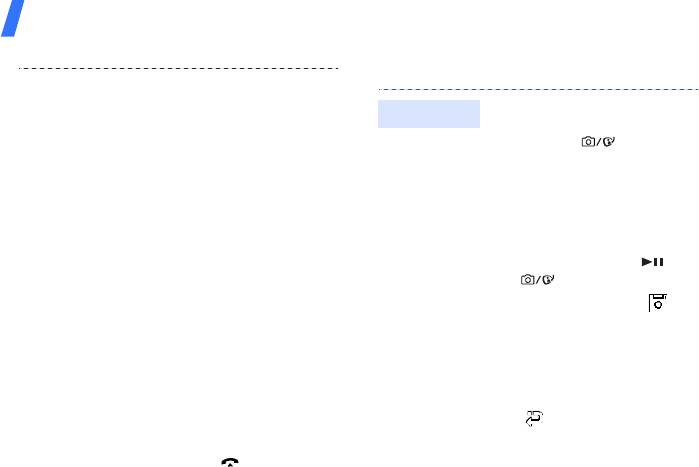
F330_RU.book Page 18 Wednesday, November 21, 2007 12:05 PM
Дополнительные возможности телефона
Использование камеры
3. Для добавления других
участников повторите шаги
1. В режиме ожидания
Фотосъемка
1 и 2.
нажмите и удерживайте
4. Во время конференции
клавишу [] для
включения камеры.
• Для частного разговора
с одним из участников
2. Направьте камеру на
нажмите программную
объект съемки и настройте
клавишу <
Опции
> и
изображение.
выберите пункт
3. Чтобы сделать снимок,
Разделить
.
нажмите клавишу [] или
• Нажмите программную
[].
клавишу <
Опции
> и
4. Нажмите клавишу <>
выберите пункт
для сохранения
Завершить
→
фотографии.
Выберите участника
,
чтобы закончить
5. Для съемки еще одной
разговор с одним из
фотографии нажмите
участников.
программную клавишу
<>.
5. Для завершения
конференции нажмите
клавишу [].
18


